如何在Linux上编辑PDF文档?
Linux系统主要优点之一是它是开源的并且是完全免费使用的,它适用于大多数硬件规格。但是Linux没有内置的PDF文档查看器或编
Linux系统主要优点之一是它是开源的并且是完全免费使用的,它适用于大多数硬件规格。但是Linux没有内置的PDF文档查看器或编辑器,因此要在Linux上编辑PDF文档,您需要使用第三方应用程序。 大多数用于Linux的PDF文档编辑器都是免费的,并且做得很好。然而,您还可以使用其他选项来在Linux上编辑PDF文件,这可能会让您花费更多金钱,但与免费的应用程序相比,它们还会提供更多的功能。 以下是在Linux上编辑PDF文件的三种不同方式。
适用于Windows和Mac的最佳PDF文档编辑器
这些PDF文档编辑器大多数只能作为Linux PDF文档编辑器使用,而Windows和mac OS用户则可以使用数百种应用程序。 举个例子,万兴PDF,它是一个完美的PDF文档编辑器,它允许您编辑PDF文件中的图像,文本,链接甚至页面。
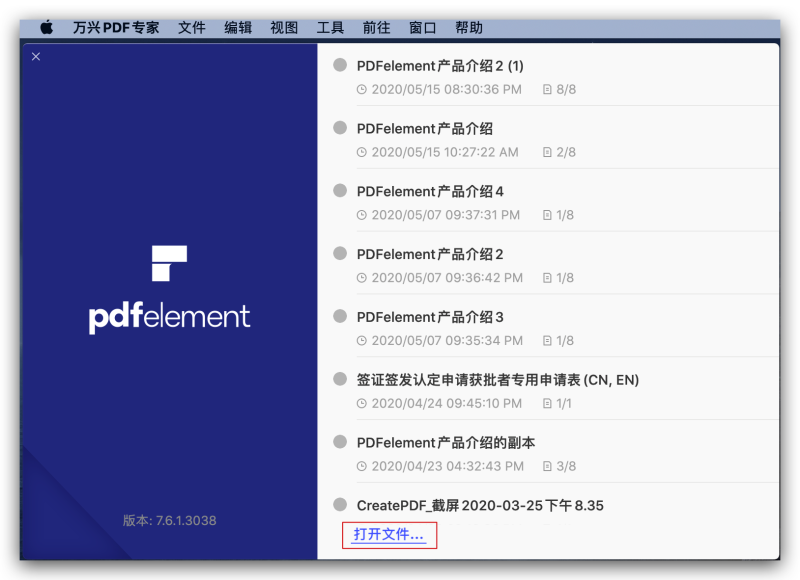
用户还可以为PDF文件的文本使用添加注释,便签或高亮功能。 它还嵌入了图文识别OCR这个专业的功能,这是将扫描的PDF文档转换为可编辑的文本所必需的功能。执行OCR功能之后,您将能够在计算机上编辑扫描后的PDF文件。最后,它还是一个转换器,您可以将PDF文件转换为列举出来的不同选项的格式; 您还可以选择要转换的页面或对转换后的文件执行OCR功能。
3个在Linux上编辑PDF文档的最佳工具
步骤1、使用Master PDF文档编辑器在Linux上编辑PDF文档
Master PDF文档编辑器是Linux上为数不多的PDF文档编辑器之一,它有商业版和专业版两个版本。专业版的价格是49.99美元,而商业版可以免费下载和使用。与其他程序相比,这个程序有很好的用户使用界面。使用方法如下:
- 在Linux计算机上打开Master PDF文档编辑器。将PDF文件导入程序。您可以点击“文件>打开”并选择要编辑的PDF文件以导入文件。
- 打开PDF文件后,您可以编辑不同的对象,如下面屏幕截图中所示的文件文本或图像。您也可以在PDF文件中添加文本或添加新的图像。
步骤2、在Linux上使用GIMP编辑PDF文档
GIMP是最著名的Linux PDF文档编辑程序之一。 它还可以编辑图像格式的PDF文件。使用GIMP一次只能编辑一个页面,完成任务后,您必须将PDF文档保存在GIMP中。这里有一个关于如何在Linux上下载并使用GIMP对PDF文档进行编辑的详细指南。
- 首先,从官网上下载GIMP。它不需要任何编码就可以快速安装在您的计算机上。
- 在您的计算机上启动GIMP,并将您的PDF文件拖放到该程序中。您也可以点击“文件>导入”以导入文件。需要注意的一点是,GIMP会将每个PDF文档页面识别为一个单独的图像。
- 现在,您可以像更改GIMP中的图像一样更改PDF文件。
- 您不能直接将文件保存为PDF格式,因此,您必须将最近编辑的PDF文件保存为GIMP格式并关闭程序。
- 在计算机上的“Krita[下载链接]”应用程序中打开转换后的文件,然后单击“文件>打印”。
- 最后一步是从打印页面保存PDF文件。再次单击“打印”按钮,将PDF文件保存到您的计算机上。
步骤3、在Linux上使用LibreOffice编辑PDF文档的分步指南
LibreOffice是另一个在Linux中编辑PDF文件的免费工具。 它拥有完整的操作功能,可用于处理大多数Office文件。与 Master PDF文档编辑器相比,它的用户界面要好得多,而且易于使用。请按照以下步骤在Linux上使用此PDF文档编辑器:
- 下载并在您的计算机上安装该程序。在主界面上,单击“打开”按钮并选择PDF文件。
- 与大多数程序不同,它允许您首先编辑PDF文件的图像。之后,您可以编辑PDF文件中的任何文本。只需双击文本就可以对文本进行修改。
- 更改后,您必须从程序中导出PDF文件。单击程序主面板右侧的“导出为PDF格式”按钮。
我们发现LibreOffice是Linux上最好的PDF文档编辑器,因为它非常容易使用。那么,您是否正在寻找合适您的PDF文档编辑器来编辑Windows上的PDF文件呢?市场上有各种免费的PDF文档编辑器程序,可以满足您对所有的PDF文档的编辑需求。






